Instalación de analizadores externos
Visual Studio incluye un conjunto básico integrado de analizadores de .NET Compiler Platform (Roslyn), que siempre están activos. Si necesita más analizadores, puede instalar analizadores externos como un paquete NuGet o como una extensión de Visual Studio (archivo.vsix).
Instalación de paquetes de analizador de NuGet
Para instalar un paquete de analizador de NuGet, siga estos pasos:
Busque el paquete de analizador que quiera instalar en NuGet.
Por ejemplo, puede que quiera instalar StyleCop.Analyzers para buscar problemas de estilo en el código base.
Instale el paquete en Visual Studio mediante la Consola del Administrador de paquetes o el Administrador de paquetes de NuGet.
Los ensamblados del analizador se instalan y aparecen en el Explorador de soluciones en Referencias>Analizadores.
Instalación de analizadores VSIX
Para instalar un analizador basado en extensiones de Visual Studio, siga estos pasos:
En Visual Studio, seleccione Extensiones>Administrar extensiones.
Se abre el cuadro de diálogo Administrar extensiones.
Nota
Como alternativa, puede buscar y descargar la extensión del analizador directamente desde Visual Studio Marketplace.
Expanda En línea en el panel izquierdo y, a continuación, seleccione Visual Studio Marketplace.
En el cuadro de búsqueda, introduzca el nombre de la extensión del analizador que quiere instalar y selecciónelo.
Seleccione Descargar.
La extensión se descarga.
Seleccione Cerrar para cerrar el cuadro de diálogo y, a continuación, cierre todas las instancias de Visual Studio para iniciar el instalador de VSIX.
Se abrirá el cuadro de diálogo Instalador de VSIX.
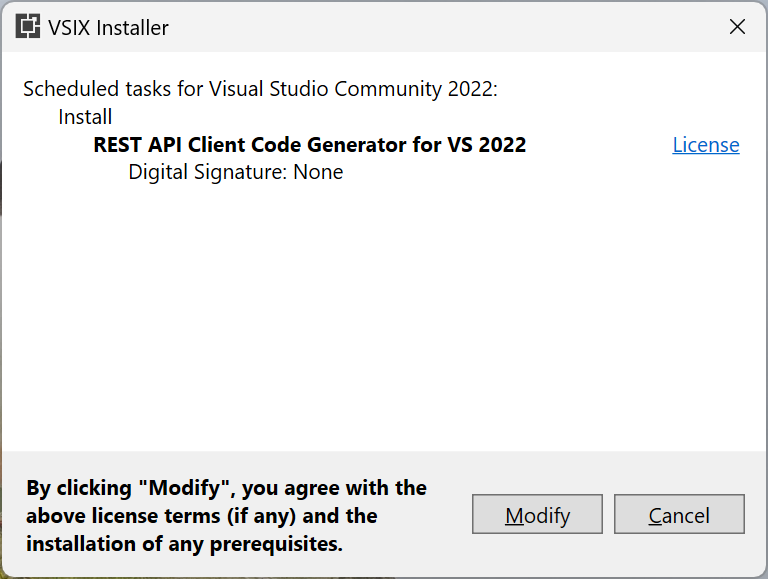
Seleccione Modificar para iniciar la instalación.
Después de un minuto o dos, se completa la instalación. Seleccione Close (Cerrar).
Vuelva a abrir Visual Studio.
Para verificar si la extensión está instalada, seleccione Extensiones>Administrar extensiones. En el cuadro de diálogo Administrar extensiones, seleccione la categoría Instaladas en el panel de la izquierda y busque la extensión por nombre.